- Vzrok tega, da splet WhatsApp ne deluje, je lahko nekaj dejavnikov. Verjetno ne deluje spletni odjemalec zaradi omrežne povezave ali težave z brskalnikom.
- Najprej preverite, ali WhatsApp ne deluje ali ne. Nato se osredotočite na svoj brskalnik in počistite piškotke, namestite najnovejše posodobitve in obnovite privzete nastavitve.
- Če imate kakršne koli druge težave s WhatsAppom, se želite naučiti nekaj nasvetov in trikov, si oglejte naš razdelek WhatsApp.
- Obstaja veliko spletnih aplikacij in kakšen boljši čas za njihovo uporabo kot zdaj? Za nekatere povezane težave in rešitve obiščite našo kategorijo spletnih aplikacij.
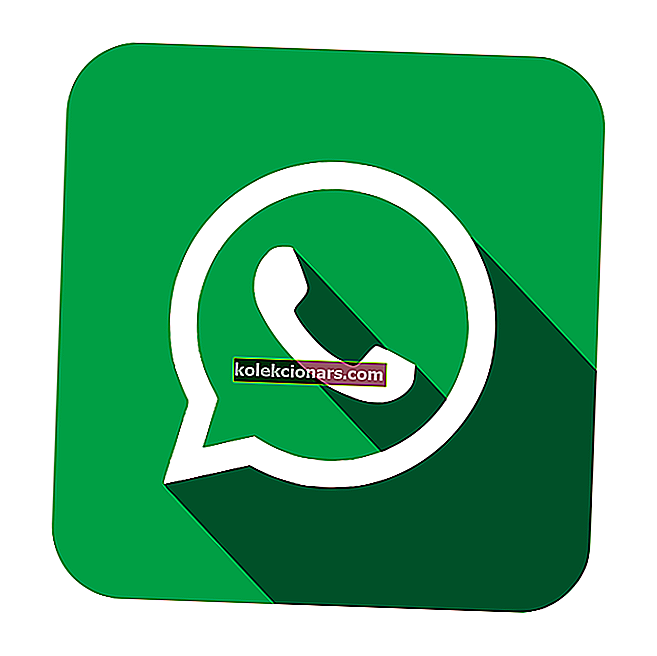
Kako lahko odpravim težave s spletom WhatsApp?
- Je WhatsApp navzdol?
- Preverite združljivost brskalnika
- Preverite posodobitve brskalnika
- Počistite piškotke brskalnika
- Ponastavite brskalnik
- Izklopite programsko opremo VPN
- Vklopite in izklopite letalski način na telefonih
- Ponastavite omrežne nastavitve za iPhone
- Odprite orodje za odpravljanje težav z internetnimi povezavami
- Povečajte spletno stran WhatsApp za optično branje kode QR
WhatsApp Web uporabnikom Androida in iOS omogoča, da odprejo aplikacijo za sporočanje v brskalnikih za osebne računalnike.
V spletnem dnevniku WhatsApp piše: Naš spletni odjemalec je preprosto podaljšek vašega telefona: spletni brskalnik zrcali pogovore in sporočila iz vaše mobilne naprave .
Povezava s tem spletnim odjemalcem je običajno razmeroma enostavna. Vendar pa so nekateri uporabniki v objavah na forumih navedli, da WhatsApp Web v njihovih brskalnikih ne deluje.
WhatsApp Web ne deluje nekaj dejavnikov. Verjetno ne deluje spletni odjemalec zaradi težave z omrežno povezavo ali brskalnikom.
Mogoče pa je, da programska oprema, ki jo uporabljajo uporabniki, ni združljiva s spletom WhatsApp. To je nekaj ločljivosti, ki lahko popravijo WhatsApp Web.
Kako lahko popravim WhatsApp Web, če ne deluje?
Katere so najboljše rešitve za popravilo WhatsApp Web? Najprej preverite, ali WhatsApp ne deluje ali ne. Nato se osredotočite na svoj brskalnik in počistite piškotke, namestite najnovejše posodobitve in obnovite privzete nastavitve.
Če težava ni odpravljena, uporabite dodatne rešitve za odpravljanje težav. Najdete jih spodaj.
1. korak: Ali WhatsApp ne deluje?
Najprej preverite, ali WhatsApp Web na splošno ne deluje. Mogoče je, da strežnik spletnega odjemalca ne deluje. Uporabniki lahko na spletnem mestu downdetector.com preverijo, ali je spletni odjemalec nedelujoč.
Downdetector.com trenutno poudarja, da strežnik WhatsApp ne deluje. Če pa WhatsApp ne deluje, bodo morali uporabniki počakati, da se spletni odjemalec znova varnostno kopira.
2. korak: Preverite združljivost brskalnika
WhatsApp Web ne deluje za uporabnike, ki uporabljajo brskalnike, ki jih ne podpira.
Nekateri uporabniki WhatsAppa bodo morda morali preveriti združljivost brskalnika, preden se bodo povezali s spletnim odjemalcem aplikacije.
Google Chrome, Safari, Firefox, Opera in Edge so brskalniki, ki so združljivi s spletom WhatsApp.
To torej izključuje brskalnike, kot so Vivaldi, Internet Explorer in Maxthon, ki imajo milijone uporabnikov.
Uporabniki, ki brskajo po nezdružljivih brskalnikih, bodo morali namestiti alternative, združljive s WhatsApp.
3. korak: Preverite, ali so na voljo posodobitve brskalnika
Ne pozabite, da splet WhatsApp morda še vedno ne bo deloval v na videz združljivih brskalnikih, ki jih je treba posodobiti.
WhatsApp Web ne podpira nujno vseh različic brskalnikov Chrome, Firefox, Opera itd. Preverite, ali je vaš brskalnik najnovejša različica.
Uporabniki Chroma lahko preverijo, ali so na voljo posodobitve brskalnika, tako da kliknejo gumb Prilagodi Google Chrome > Pomoč > O brskalniku Google Chrome . To bo odprlo zavihek, prikazan neposredno spodaj.
Chrome se samodejno posodobi in uporabniki lahko nato znova pritisnejo gumb za ponovni zagon, da znova zaženejo brskalnik.

4. korak: Počistite piškotke brskalnika
WhatsApp Web ne deluje, je morda posledica poškodovanih piškotkov brskalnika. To še posebej velja, ko se v brskalniku prikaže sporočilo o napaki> piškotki.
Tako lahko uporabniki Chroma brišejo piškotke.
- Kliknite Prilagodi Google Chrome gumb menija v zgornjem desnem kotu okna brskalnika.
- Kliknite Več orodij > Počisti podatke brskanja, da odprete okno na posnetku neposredno spodaj.

- Izberite možnost Piškotki in drugi podatki o spletnih mestih .
- Pritisnite gumb Počisti podatke, da piškotke izbrišete.
5. korak: ponastavite brskalnik
Možnosti ponastavitve brskalnika so vam lahko v pomoč pri popravljanju spletnih aplikacij in odjemalcev, ki ne delujejo.
Večina brskalnikov vključuje ponastavitvene možnosti, s katerimi se obnovijo privzete nastavitve, izbrišejo se podatki brskanja (na primer piškotki) in izklopijo razširitve.
Tako bo ponastavitev brskalnika izbrisala njegove podatke in zagotovila, da na njem ni razširitev, ki bi lahko ovirale spletno aplikacijo ali stran. Tako lahko uporabniki Chroma ponastavijo ta brskalnik.
- V vrstico URL brskalnika vnesite chrome: // settings / in pritisnite tipko Enter.
- Pomaknite se navzdol po zavihku Nastavitve in kliknite Napredno, da razširite možnosti.
- Pomaknite se navzdol do dna zavihka, kjer lahko uporabniki izberejo možnost Obnovi nastavitve na prvotne privzete nastavitve , prikazane neposredno spodaj.

- Kliknite Obnovi nastavitve na prvotne privzete vrednosti, da se odpre pogovorno okno Ponastavi nastavitve.

- Kliknite Ponastavi nastavitve, da ponastavite Google Chrome.
6. korak: Izklopite programsko opremo VPN
Programska oprema in omrežja odjemalcev VPN lahko povzročijo težave s povezljivostjo s spletom WhatsApp. Uporabniki morajo torej pred odpiranjem spletnega WhatsApp v svojih brskalnikih izklopiti programsko opremo VPN.
Uporabniki VPN običajno lahko onemogočijo VPN-je v sistemu Windows 10 tako, da z desno miškino tipko kliknejo ikone sistemske vrstice programske opreme VPN in izberejo možnost Prekini povezavo .
Nato lahko programska oprema nudi nadaljnja navodila za prekinitev povezave.
7. korak: Vklopite in izklopite letalski način na telefonih
WhatsApp Web morda ne bo deloval zaradi težav s povezljivostjo telefona. Spletni odjemalec je navsezadnje podaljšek mobilnih naprav.
Vklop in izklop letalskega načina lahko popravi mobilne povezave Android in iOS.
Če želite vklopiti / izklopiti letalski način na iPhonu, tapnite Nastavitve in za približno pol minute vklopite letalski način . Nato letalski način ponovno izklopite.
Uporabniki mobilnih naprav Android lahko v nastavitvah vklopijo / izklopijo način letala iz omrežja in interneta .
8. korak: Ponastavite omrežne nastavitve iPhone
Ponastavitev omrežnih nastavitev lahko popravi tudi spletno povezljivost WhatsApp za iPhones. Ponastavitev omrežnih nastavitev jih obnovi na tovarniške nastavitve.
Če želite ponastaviti omrežne nastavitve v iPhonu, odprite Settings in izberite General > Reset . Nato lahko uporabniki iPhona izberejo možnost Ponastavi omrežne nastavitve .
9. korak: Odprite orodje za odpravljanje težav z internetnimi povezavami
Nekateri uporabniki bodo morda morali rešiti težave s povezljivostjo v svojih osebnih računalnikih, da popravijo WhatsApp Web.
Orodje za odpravljanje težav z internetnimi povezavami je lahko priročno za odpravljanje težav z internetno povezljivostjo, ki lahko nato popravi tudi WhatsApp Web.
Tako lahko uporabniki v sistemu Windows 10 odprejo orodje za odpravljanje težav z internetnimi povezavami.
- Odprite Cortano s pritiskom na tip vnesite tukaj, da poiščete gumb v opravilni vrstici.
- V iskalno polje vnesite »odpravljanje težav«.
- Kliknite Odpravljanje težav, da odprete okno z nastavitvami, prikazano neposredno spodaj.

- Izberite Internetne povezave in kliknite Zaženi orodje za odpravljanje težav, da odprete okno na posnetku neposredno spodaj.

- Orodje za odpravljanje težav bo prikazalo dve možnosti. Če lahko v brskalniku odprete spletne strani, izberite možnost Pomagaj mi, da se povežem z določeno spletno stranjo .
- Nato v besedilno polje vnesite spletni naslov WhatsApp.

- Pritisnite gumb Naprej . Potem bo orodje za odpravljanje težav morda popravilo WhatsApp Web.
10. korak: Povečajte spletno stran WhatsApp za optično branje kode QR
Uporabniki WhatsApp morajo s svojimi telefoni zajeti kodo QR, da lahko uporabljajo spletni odjemalec aplikacije. Kamere z nizko ločljivostjo vedno ne zajamejo jasno kode QR.
Kot tak WhatsApp Web ne deluje za uporabnike, ki ne morejo zajemati QR kod s kamero svojih mobilnih telefonov.
Če želite zagotoviti, da telefon zajema kodo QR, poskusite povečati spletno stran WhatsApp s pritiskom na bližnjično tipko Ctrl in +.
Ta bližnjica bo povečala stran in razširila kodo QR. Nato poskusite znova skenirati kodo QR.
Zgornje ločljivosti lahko mnogim uporabnikom popravijo WhatsApp Web. Če pa potrebujete več popravkov, si oglejte ta članek o povezljivosti WhatsApp.
Pogosta vprašanja: Preberite več o WhatsApp
- Kako se lahko ponovno povežem s spletom WhatsApp?
- Ali WhatsApp Web še vedno deluje?
- Zakaj ne morem odpreti WhatsApp na prenosnem računalniku?
Opomba urednika: Ta objava je bila prvotno objavljena decembra 2018, od takrat pa je bila prenovljena in posodobljena marca 2020 zaradi svežine, natančnosti in celovitosti.


